Java – один из самых распространенных языков программирования для разработки back-end (помимо JavaScript). Java также достаточно популярен для разработки мобильных и настольных компьютеров.
Поэтому всем, кто интересуется программированием и вообще разработкой программного обеспечения, имеет смысл поработать с Java. В этой статье мы рассмотрим способ установки JDK, или среды разработки Java, необходимой для работы Java на ПК.
Проверка наличия Java JDK на компьютере
Прежде чем перейти к установке, полезно проверить, присутствует ли JDK в системе. Для этого зайдите в строку поиска меню Пуск, введите „cmd“. После того как вы открыли командную строку, введите следующую команду и нажмите Enter:
javac -version
Как только вы это сделаете, командная строка проверит ваш компьютер на наличие JDK. Если в Windows 11 не установлен JDK, то на экране должно появиться примерно такое сообщение:

Другой вариант – проверить наличие JDK через Панель управления:
- Перейдите в меню *Пуск*поисковую строку, введите
control panelи выберите наиболее подходящий вариант. - Перейдите в меню Программы и возможности и посмотрите, сможете ли вы найти там JDK.
Если вы не можете найти раздел JDK, перейдите к следующему разделу для получения инструкций по установке.
Установка Java JDK в Windows 11
Чтобы установить программу установки JDK, нам нужно сначала перейти на сайт Oracle. Вот как это делается:
- Перейдите в раздел Java Downloads на сайте Oracle и скачайте оттуда x64 Installer.
- После завершения загрузки запустите установочный файл и нажмите на Yes.
- Запустится мастер установки JDK. В диалоговом окне нажмите на кнопку Next.
- На следующем экране вам будет предложено указать местоположение вашего файла. Нажмите на кнопку Next.
- После завершения установки JDK нажмите на кнопку Close.

После завершения этого процесса комплект средств разработки Java будет успешно установлен на ваш ПК.
Установка и запуск Java в Windows 11
Вот и все. Выполните все описанные выше шаги, и среда Java будет успешно установлена на вашем компьютере.




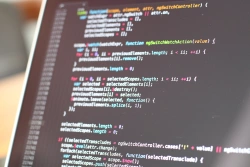
Комментарии (0)